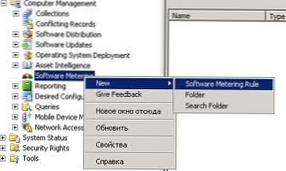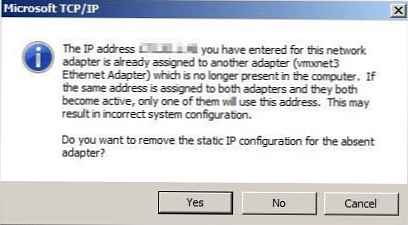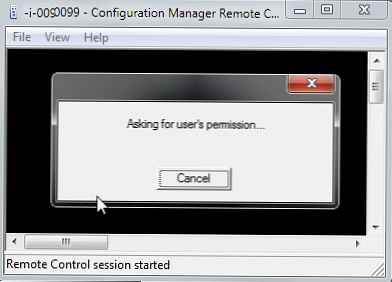Znaleziono jeden paskudny problem z jedną z lipcowych aktualizacji zabezpieczeń firmy Microsoft. Chodzi o to KB3170455, wydany 12 lipca 2016 r. Po zainstalowaniu tej aktualizacji w domenie mogą wystąpić problemy podczas próby podłączenia drukarki sieciowej.
Problem objawił się następująco:
Podczas próby zainstalowania (podłączenia) drukarki z serwera wydruku (w systemie Windows Server 2008 R2) na klientach domeny (Windows 10, Windows 7) pojawia się błąd.
Podłącz do drukarki
Na komputerze obowiązują zasady, które uniemożliwiają połączenie z tą kolejką wydruku. Skontaktuj się z administratorem systemu.

W przypadku niektórych modeli drukarek podczas próby podłączenia drukarki sieciowej pojawił się inny komunikat:
Czy ufasz tej drukarce??
System Windows musi pobrać i zainstalować sterownik oprogramowania z komputera \\ PrintServerName, aby drukować na PrinterName. Postępuj tylko, jeśli ufasz \\ PrintServerName i sieci

System Windows musi pobrać i zainstalować sterownik z komputera \\ PrintServerName, aby wydrukować do PrinterName ...
Po kliknięciu przycisku „Zainstaluj sterownik” pojawi się okno UAC z monitem o podanie poświadczeń administratora. Chociaż wcześniejsi użytkownicy mogli bez problemu łączyć te drukarki (dołączono zasadę, która pozwala zwykłym użytkownikom instalować sterowniki drukarek bez uprawnień lokalnego administratora).
Porównując zainstalowane aktualizacje na problematycznych komputerach, stwierdziliśmy, że problem występuje na komputerach z zainstalowaną aktualizacją KB3170455 (MS16-087: Opis aktualizacji zabezpieczeń dla składników bufora wydruku systemu Windows: 12 lipca 2016 r.). Rzeczywiście, po odinstalowaniu tej aktualizacji drukarki są podłączone poprawnie.
wusa.exe / uninstall / kb: 3170455 / quiet / norestart
Ale nie wszystko jest tak proste, aktualizacja nie jest tak naprawdę krzywa, ale naprawia określoną krytyczną lukę w podsystemie drukowania Windows. Aktualizacja obejmuje również ostrzeżenie użytkownika podczas próby zainstalowania niezaufanych lub niepodpisanych sterowników drukarki. Tak, aw systemie Windows 10 ta aktualizacja jest wbudowana w aktualizację zbiorczą, więc nie można jej przywrócić. Po prostu odinstalowanie aktualizacji nie rozwiązuje problemu.
Artykuł https://support.microsoft.com/en-us/kb/3170005 określa kryteria, które sterowniki drukarki muszą spełnić, aby mogły zostać poprawnie zainstalowane na klientach:
- Sterownik musi być zaufany (podpisany zaufanym podpisem cyfrowym)
- Sterownik musi być spakowany (sterowniki druku obsługujące pakiety). Instalowanie rozpakowanych sterowników (sterowniki drukarki nieobsługujące pakietów v3) za pomocą trybu Wskaż i drukuj jest niemożliwe
Dlatego Microsoft zaleca:
- zamień sterowniki na serwerach wydruku na spakowane (specyfikacja V3 uwzględniająca pakiety). Możesz ustalić, czy sterownik jest spakowany, czy nie, korzystając z konsoli Menedżera drukowania, otwórz sekcję Sterowniki. Interesuje nas kolumna Pakowane, dla sterowników spakowanych wskazany jest status Prawda.
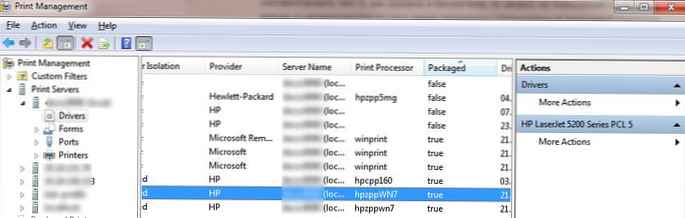 Pozostanie, aby włączyć zasady Ograniczenia dotyczące wskazywania i drukowania (w sekcjach Konfiguracja komputera> Zasady> Szablony administracyjne> Drukarki i Konfiguracja użytkownika> Zasady> Szablony administracyjne> Panel sterowania> Drukarki) i ustaw Nie pokazuj ostrzeżenia ani monitu o podniesienie wysokości (Nie pokazuj ostrzeżenia lub żądania podniesienia). Dodatkowo określ nazwy FQDN zaufanych serwerów wydruku.
Pozostanie, aby włączyć zasady Ograniczenia dotyczące wskazywania i drukowania (w sekcjach Konfiguracja komputera> Zasady> Szablony administracyjne> Drukarki i Konfiguracja użytkownika> Zasady> Szablony administracyjne> Panel sterowania> Drukarki) i ustaw Nie pokazuj ostrzeżenia ani monitu o podniesienie wysokości (Nie pokazuj ostrzeżenia lub żądania podniesienia). Dodatkowo określ nazwy FQDN zaufanych serwerów wydruku. - jeśli sterowniki są nieaktualne i nie można ich zaktualizować, zaleca się ich preinstalację na komputerach klienckich. W takim przypadku nie ma problemów z podłączeniem drukarek..




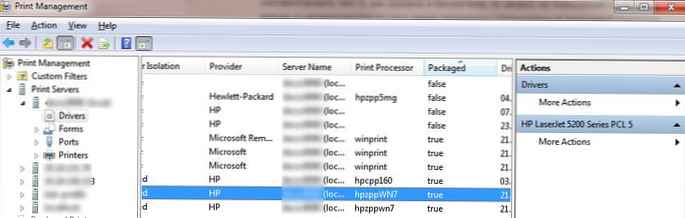 Pozostanie, aby włączyć zasady Ograniczenia dotyczące wskazywania i drukowania (w sekcjach Konfiguracja komputera> Zasady> Szablony administracyjne> Drukarki i Konfiguracja użytkownika> Zasady> Szablony administracyjne> Panel sterowania> Drukarki) i ustaw Nie pokazuj ostrzeżenia ani monitu o podniesienie wysokości (Nie pokazuj ostrzeżenia lub żądania podniesienia). Dodatkowo określ nazwy FQDN zaufanych serwerów wydruku.
Pozostanie, aby włączyć zasady Ograniczenia dotyczące wskazywania i drukowania (w sekcjach Konfiguracja komputera> Zasady> Szablony administracyjne> Drukarki i Konfiguracja użytkownika> Zasady> Szablony administracyjne> Panel sterowania> Drukarki) i ustaw Nie pokazuj ostrzeżenia ani monitu o podniesienie wysokości (Nie pokazuj ostrzeżenia lub żądania podniesienia). Dodatkowo określ nazwy FQDN zaufanych serwerów wydruku.